
De nombreuses applications iPhone et iPad utilisent les services de localisation pour fournir aux utilisateurs un contenu personnalisé en fonction de leur emplacement. Cependant, si vous êtes préoccupé par votre vie privée, vous pouvez contrôler quelles applications ont accès à vos données de localisation sur votre appareil.
Toutes les applications n'accèdent pas à vos données de localisation de la même manière. Certains d'entre eux ne suivent votre position que lorsque vous utilisez l'application, tandis que d'autres utilisent votre position même en arrière-plan, ce qui pourrait même vider la batterie de votre appareil plus rapidement. L'emplacement approximatif de votre appareil iOS ou ipadOS est déterminé non seulement avec le GPS, mais également à l'aide des réseaux Wi-Fi locaux, des réseaux cellulaires et même des connexions Bluetooth.
Que ce soit pour protéger votre vie privée ou préserver la durée de vie de la batterie de votre appareil, vous pouvez facilement désactiver les services de localisation pour les applications que vous n'utilisez pas régulièrement. Dans cet article, nous expliquerons exactement comment vous pouvez gérer les applications qui accèdent aux données de localisation sur un iPhone et un iPad.
Comment gérer les applications qui accèdent aux données de localisation sur iPhone et iPad
Chaque fois qu'une application utilise votre emplacement, vous remarquerez une icône de flèche dans la barre d'état. Cependant, vous pouvez contrôler les applications qui ont accès aux services de localisation dans les paramètres de votre appareil. Alors, sans plus tarder, examinons les étapes nécessaires.
- Ouvrez "Paramètres" sur votre iPhone et iPad.
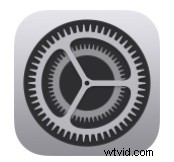
- Dans le menu Paramètres, faites défiler vers le bas et appuyez sur "Confidentialité".
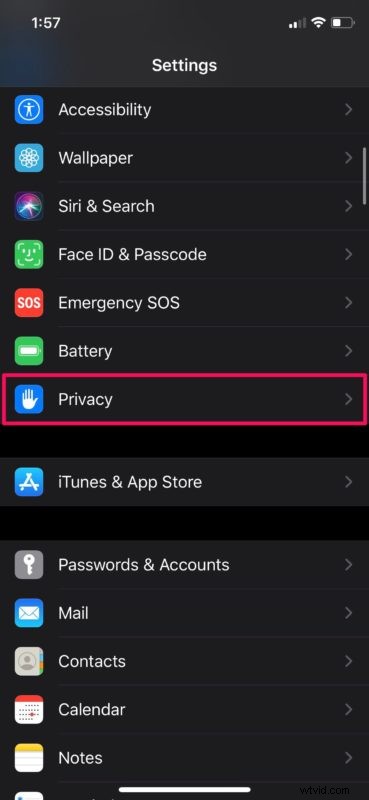
- Maintenant, sélectionnez "Services de localisation" qui est la première option du menu.
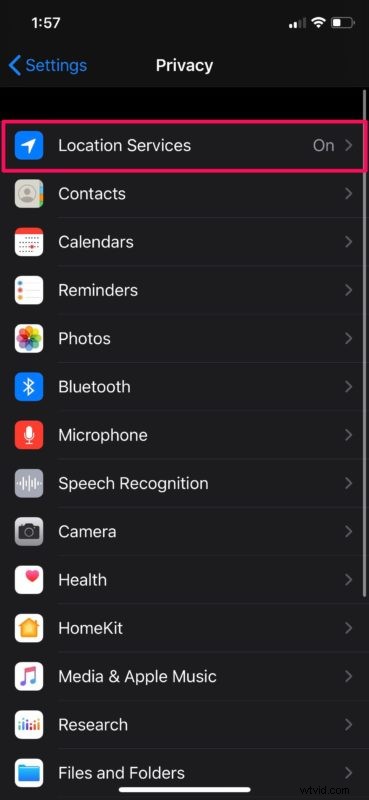
- Ici, vous verrez une liste de toutes les applications installées sur votre appareil qui peuvent tirer parti des services de localisation. Cependant, ce paramètre peut être modifié pour chaque application individuellement. Sélectionnez l'application de votre choix.
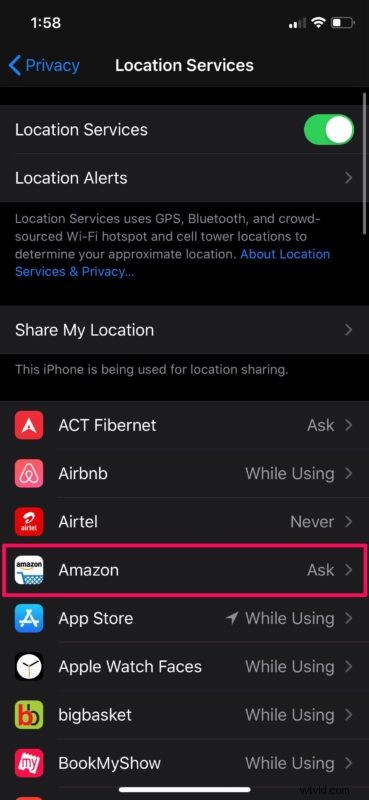
- Désormais, vous pouvez choisir parmi quatre paramètres de localisation différents pour l'application. Si vous souhaitez que l'application cesse d'utiliser votre position, choisissez "Jamais" ou si vous ne souhaitez pas qu'elle suive votre position en arrière-plan, réglez-la sur "Pendant l'utilisation de l'application". Vous pouvez également le définir sur "Demander la prochaine fois" si vous souhaitez que l'application demande votre autorisation la prochaine fois qu'elle souhaite utiliser vos données de localisation.
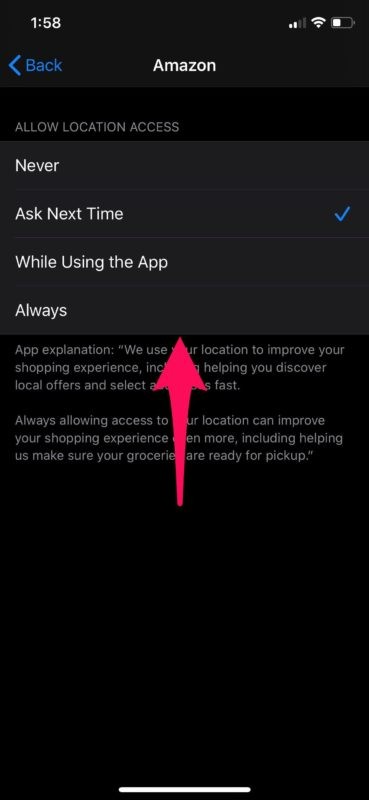
Vous savez maintenant comment contrôler les paramètres de localisation des applications installées sur votre iPhone et iPad, vous donnant un contrôle total sur ce qui sait où vous êtes. C'est assez simple, et cela devrait vous donner une certaine confiance pour savoir ce qui contient directement vos informations de localisation.
Outre les applications installées sur votre appareil iOS ou iPadOS, les services système tirent également parti des services de localisation. Ceux-ci incluent des services tels que Find My iPhone, HomeKit, Wi-Fi Calling et plus encore. Si vous faites défiler vers le bas dans le menu Services de localisation, vous aurez également la possibilité de désactiver l'accès à la localisation pour ces services système.
Si vous avez des applications qui ont accès à vos données de localisation à tout moment, il est préférable de modifier le paramètre sur "Pendant l'utilisation de l'application" pour minimiser l'épuisement de la batterie. De plus, si vous avez de sérieux problèmes de confidentialité, vous pouvez désactiver et supprimer les lieux importants sur votre appareil iOS, car l'application Maps garde une trace des lieux que vous avez récemment visités.
Vous avez également la possibilité de désactiver complètement les services de localisation sur votre appareil, mais certaines applications peuvent ne pas fonctionner correctement.
De même, vous pouvez également gérer les applications qui ont accès à vos données de santé sur votre iPhone et iPad. Vous pouvez également choisir les applications qui ont accès à votre appareil photo, si vous craignez que des applications et des services ne vous espionnent.
Maintenant que vous savez comment gérer les services de localisation pour les applications, n'hésitez pas à activer ou désactiver la fonctionnalité pour les applications qui, selon vous, méritent ou non ces données. Avez-vous été surpris par certaines applications utilisant vos données de localisation ? Avez-vous des idées ou des opinions à ce sujet? Partagez vos expériences dans les commentaires.
